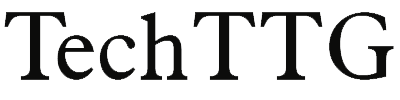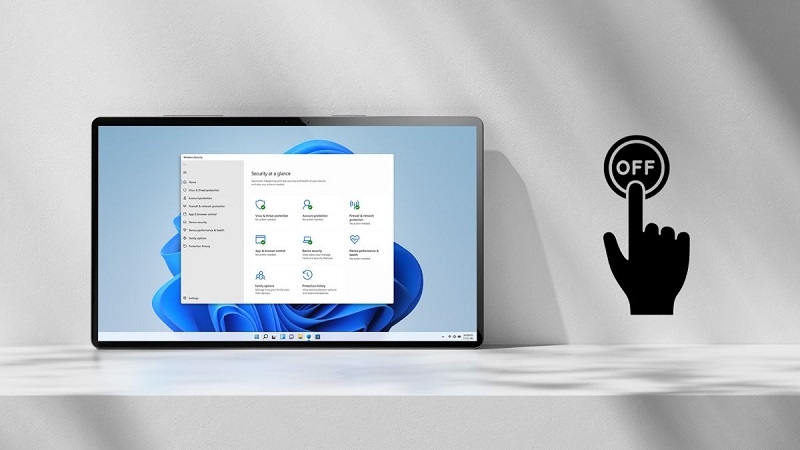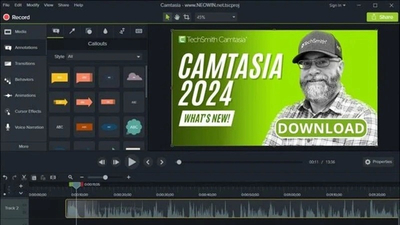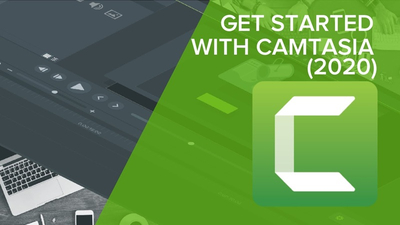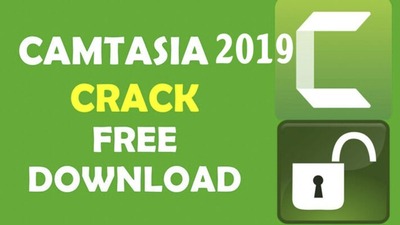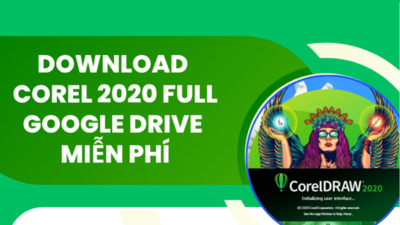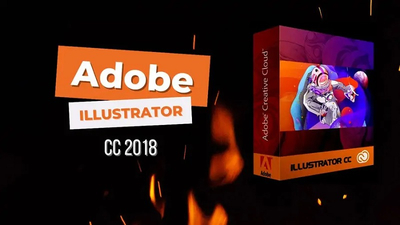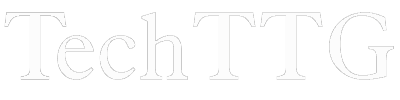Windows Defender là phần mềm diệt virus miễn phí được Microsoft tích hợp sẵn trên Windows 10 và Windows 8.1. Chương trình này giúp bảo vệ máy tính khỏi virus, phần mềm gián điệp (spyware), mã độc (malware) và nhiều mối nguy hại khác từ internet. Tuy nhiên, Windows Defender chỉ đáp ứng nhu cầu bảo vệ cơ bản và không thể so sánh về tính năng chuyên sâu như các phần mềm bên thứ ba như: Avira Antivirus, Avast Free Antivirus, AVG AntiVirus,…
Vậy làm cách nào để tắt Windows Defender vĩnh viễn hoặc tạm thời để có thể cài đặt và sử dụng các phần mềm bảo mật chuyên dụng khác? Hãy cùng TechTTG tìm hiểu qua 2 cách dưới đây.
Cách 1: Tắt Windows Defender Tạm Thời Bằng Settings
Cách này áp dụng cho các phiên bản Windows 10 từ 1803 trở lên.
Các bước thực hiện:
Bước 1: Nhấn vào ô tìm kiếm trên thanh Taskbar, nhập Windows Security (hoặc Windows Defender Security Center), sau đó mở ứng dụng.
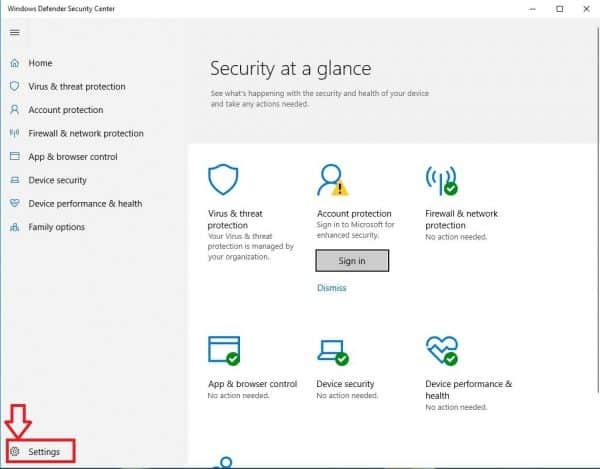
Bước 2: Nhấp vào Virus & threat protection.
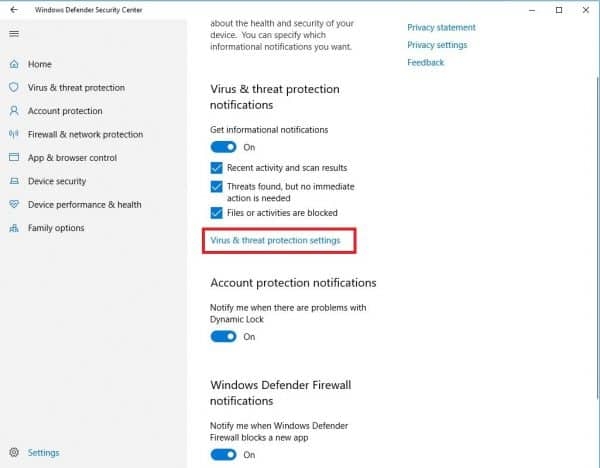
Bước 3: Tiếp tục nhấn vào Manage settings dưới mục Virus & threat protection settings.
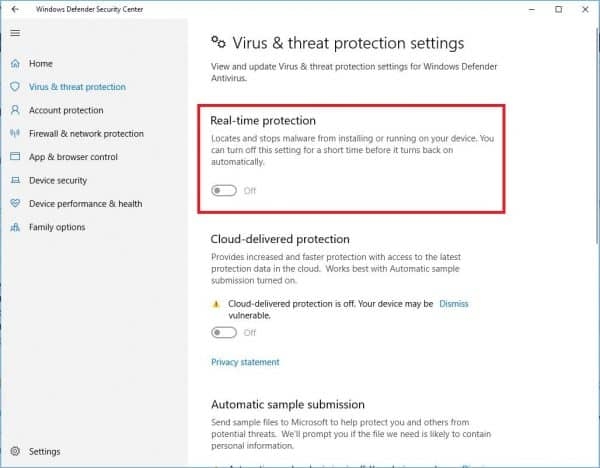
Bước 4: Tại đây, bạn chuyển Real-time protection sang chế độ Off.
Lưu ý: Đây chỉ là tạm thời. Hệ thống sẽ tự động bật lại tính năng này sau một thời gian hoặc khi bạn khởi động lại máy tính.
Cách 2: Vô Hiệu Hóa Windows Defender Vĩnh Viễn Qua Local Group Policy
Phương pháp này chỉ áp dụng cho các phiên bản Windows 10 như: Pro, Enterprise, Education (không áp dụng cho Windows 10 Home).
Các bước thực hiện:
Bước 1: Nhấn tổ hợp phím Windows + R để mở hộp thoại Run.
Bước 2: Nhập lệnh gpedit.msc rồi nhấn Enter để mở Local Group Policy Editor.
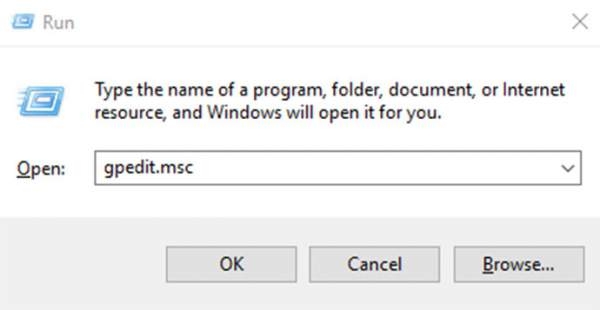
Bước 3: Truy cập theo đường dẫn sau:
Computer Configuration > Administrative Templates > Windows Components > Windows Defender Antivirus
Lưu ý: Trên phiên bản Windows 10 1803 trở lên, mục này có tên Windows Defender Antivirus thay vì Windows Defender như trước.
Bước 4: Ở khung bên phải, nhấp đúp vào mục Turn off Windows Defender Antivirus.
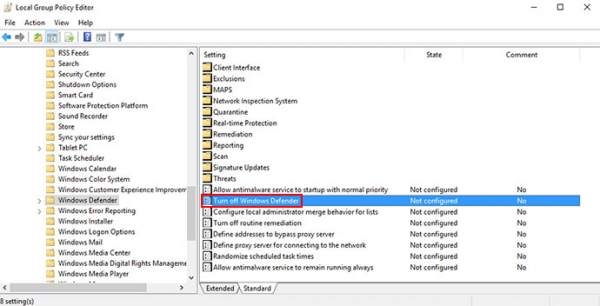
Bước 5: Chọn Enabled để vô hiệu hóa hoàn toàn chương trình.
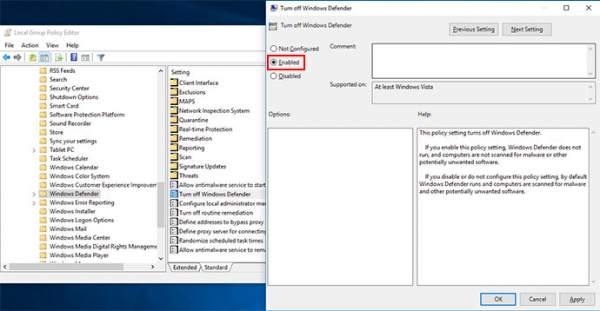
Bước 6: Nhấn Apply và sau đó chọn OK để lưu thay đổi.
Bước 7: Khởi động lại máy tính để hoàn tất quá trình vô hiệu hóa.
Nếu bạn muốn bật lại Windows Defender, chỉ cần lặp lại các bước trên và chọn lại Not Configured ở bước 5, sau đó khởi động lại máy.
Lưu Ý Khi Tắt Windows Defender
Chỉ nên tắt Defender khi bạn đã cài đặt một phần mềm diệt virus đáng tin cậy khác để bảo vệ hệ thống.
Tránh việc để máy tính "mở cửa" cho virus, malware xâm nhập nếu bạn quên cài phần mềm thay thế.
Hy vọng hướng dẫn từ TechTTG sẽ giúp bạn dễ dàng quản lý phần mềm bảo mật trên Windows 10 một cách chủ động và hiệu quả hơn. Nếu bạn cần tư vấn lựa chọn phần mềm diệt virus phù hợp, đừng ngần ngại để lại bình luận bên dưới nhé!